- Μέρος 1. Πώς να διορθώσετε το iPhone Bluetooth που δεν λειτουργεί ξεχνώντας και ζευγοποιώντας ξανά τη συσκευή
- Μέρος 2. Πώς να διορθώσετε το iPhone που δεν λειτουργεί μέσω επανεκκίνησης συσκευής
- Μέρος 3. Πώς να διορθώσετε το iPhone Bluetooth που δεν λειτουργεί με το FoneLab System Recovery iOS
- Μέρος 4. Πώς να διορθώσετε το iPhone που δεν λειτουργεί μέσω μιας ενημέρωσης iOS
- Μέρος 5. Συχνές ερωτήσεις σχετικά με το iPhone Bluetooth Δεν λειτουργεί
Ανακτήστε τα δεδομένα σας από το iPhone στον υπολογιστή εύκολα.
Πώς να επαναφέρετε το απενεργοποιημένο iPad [4 Διαδικασίες Κορυφαίας Επιλογής]
 Ενημερώθηκε από Λίζα Οου / 21 Μαρτίου 2024 09:30
Ενημερώθηκε από Λίζα Οου / 21 Μαρτίου 2024 09:30Γιατί το Bluetooth μου δεν λειτουργεί στο iPhone μου; Προσπαθώ να συνδέσω ένα αξεσουάρ Bluetooth στη συσκευή μου, αλλά δεν μπορεί να λειτουργήσει σωστά. Δεν είμαι σίγουρος αν δεν κάνω τη διαδικασία σωστά ή αν υπάρχει κάτι λάθος με τη λειτουργία, το iPhone μου κ.λπ. Επομένως, ελπίζω ότι κάποιος θα μπορούσε να μου δώσει κάποιες ιδέες σχετικά με το γιατί συμβαίνει αυτό και τι προτείνετε να κάνω. Ευχαριστώ!
Υπάρχει ένα ευρύ φάσμα πιθανών λόγων που η λειτουργία Bluetooth δεν λειτουργεί σε ένα iPhone. Μεταξύ των αρχικών πραγμάτων που μπορούμε να παρατηρήσουμε είναι εάν η λειτουργία έχει ρυθμιστεί σωστά. Πολλοί χρήστες iOS, ειδικά οι αρχάριοι, μερικές φορές ενεργοποιούν τη λειτουργία Bluetooth αλλά χάνουν τις άλλες απαιτήσεις. Για παράδειγμα, είναι επίσης απαραίτητο να εισαγάγετε έναν κωδικό πρόσβασης εάν σας ζητηθεί.
![Πώς να επαναφέρετε το απενεργοποιημένο iPad [4 Διαδικασίες Κορυφαίας Επιλογής]](https://www.fonelab.com/images/ios-system-recovery/iphone-bluetooth-not-working/iphone-bluetooth-not-working.jpg)
Από την άλλη πλευρά, το αξεσουάρ Bluetooth στο οποίο συνδέεστε ενδέχεται να μην είναι συμβατό. Όπως ίσως γνωρίζετε, οι συσκευές Apple δεν είναι ευέλικτες όσον αφορά τη συμβατότητα. Έτσι, μπορείτε να συνδεθείτε μόνο σε μια υποστηριζόμενη συσκευή Bluetooth. Ωστόσο, είναι επίσης πιθανό το iPhone σας να αντιμετωπίζει κάποια προβλήματα. Ανεξάρτητα, δείτε τα παρακάτω μέρη για να διορθώσετε το Bluetooth που δεν λειτουργεί στο iPhone σας.

Λίστα οδηγών
- Μέρος 1. Πώς να διορθώσετε το iPhone Bluetooth που δεν λειτουργεί ξεχνώντας και ζευγοποιώντας ξανά τη συσκευή
- Μέρος 2. Πώς να διορθώσετε το iPhone που δεν λειτουργεί μέσω επανεκκίνησης συσκευής
- Μέρος 3. Πώς να διορθώσετε το iPhone Bluetooth που δεν λειτουργεί με το FoneLab System Recovery iOS
- Μέρος 4. Πώς να διορθώσετε το iPhone που δεν λειτουργεί μέσω μιας ενημέρωσης iOS
- Μέρος 5. Συχνές ερωτήσεις σχετικά με το iPhone Bluetooth Δεν λειτουργεί
Μέρος 1. Πώς να διορθώσετε το iPhone Bluetooth που δεν λειτουργεί ξεχνώντας και ζευγοποιώντας ξανά τη συσκευή
Η πρώτη προτεινόμενη τεχνική που πρέπει να κάνετε για να διορθώσετε το iPhone σας με ένα δυσλειτουργικό Bluetooth είναι να ξεχάσετε και να αντιστοιχίσετε ξανά τις συσκευές. Το iPhone σας μπορεί να αντιμετώπισε πρόβλημα την πρώτη φορά που το αντιστοιχίζετε με το αξεσουάρ Bluetooth. Έτσι, προκάλεσε η λειτουργία να αποτύχει να λειτουργήσει σωστά. Σε αυτήν την περίπτωση, επαναλάβετε τη διαδικασία συνδέοντάς τα ξανά, αλλά αυτή τη φορά, βεβαιωθείτε ότι δεν θα υπάρξουν διακοπές για την τέλεια σύνδεση των συσκευών.
Δώστε προσοχή στις διαχειρίσιμες οδηγίες από κάτω για να διορθώσετε το Bluetooth iPhone σας να μην λειτουργεί ξεχνώντας και ζευγοποιώντας ξανά τη συσκευή:
Βήμα 1Επισκεφθείτε το iPhone σας ρυθμίσεις εφαρμογή και, στη συνέχεια, επιλέξτε το Bluetooth επιλογή. Όταν εμφανιστούν τα αξεσουάρ με τα οποία έχετε αντιστοιχίσει, πατήστε το σύμβολο i δίπλα σε αυτό με το οποίο πρέπει να καταργήσετε τη σύζευξη. Στη συνέχεια, επιλέξτε Ξεχάστε αυτήν τη συσκευή.
Βήμα 2Μετά την αποσύζευξη, βεβαιωθείτε ότι το αξεσουάρ Bluetooth είναι κοντά και ανιχνεύσιμο για το iPhone. Όταν πραγματοποιηθεί στις ενεργές συσκευές Bluetooth, πατήστε το όνομά του και εισαγάγετε το PIN ή τον κωδικό πρόσβασής του, εάν σας ζητηθεί να γίνει ξανά σύζευξη.
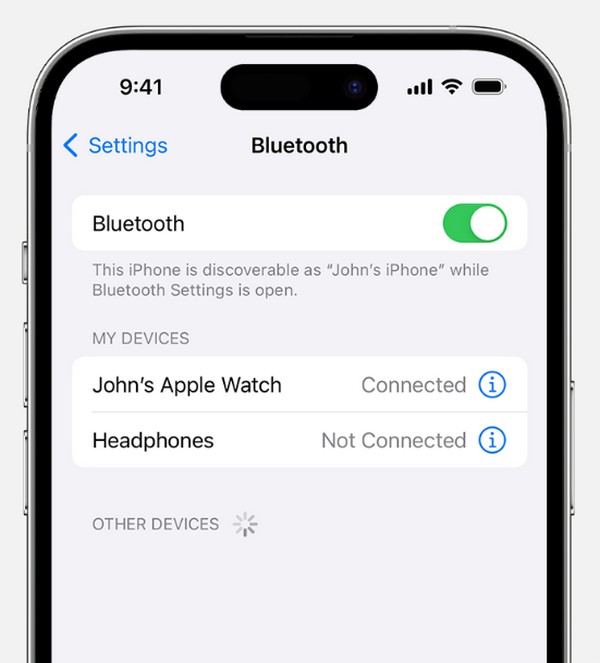
Αυτή η διαδικασία είναι η πιο βολική από όλες τις επιδιορθώσεις και δεν θα χάσετε τίποτα αν τη δοκιμάσετε. Ως εκ τούτου, συνιστάται ιδιαίτερα να το κάνετε στη συσκευή σας. Αλλά επειδή είναι απλώς μια απλή διαδικασία, δεν θα λειτουργήσει για πιο περίπλοκα ζητήματα, επομένως ίσως θελήσετε να προχωρήσετε παρακάτω.
Το FoneLab σάς δίνει τη δυνατότητα να ρυθμίσετε το iPhone / iPad / iPod από τη λειτουργία DFU, τη λειτουργία ανάκτησης, το λογότυπο της Apple, τη λειτουργία ακουστικών κλπ. Στην κανονική κατάσταση χωρίς απώλεια δεδομένων.
- Επίλυση των προβλημάτων του συστήματος iOS.
- Εξαγάγετε δεδομένα από απενεργοποιημένες συσκευές iOS χωρίς απώλεια δεδομένων.
- Είναι ασφαλές και εύκολο στη χρήση.
Μέρος 2. Πώς να διορθώσετε το iPhone που δεν λειτουργεί μέσω επανεκκίνησης συσκευής
Όπως και το προηγούμενο μέρος, επανεκκίνηση του iPhone είναι μια απλή λύση για να διορθώσετε το Bluetooth της συσκευής που δεν λειτουργεί. Πρέπει να γνωρίζετε ότι η επανεκκίνηση ανανεώνει το σύστημα της συσκευής, αλλά μπορεί να μην γνωρίζετε ότι αυτό αφαιρεί επίσης δυσλειτουργίες, σφάλματα και άλλα βασικά προβλήματα στο iPhone. Ως εκ τούτου, αυτή θα είναι μια αποτελεσματική μέθοδος επισκευής εάν το Bluetooth σας δεν λειτουργεί λόγω τόσο απλών προβλημάτων. Εάν όχι, ελέγξτε το παρακάτω εργαλείο επισκευής για ένα πιο περίπλοκο πρόβλημα.
Ακολουθήστε την παρακάτω απλή διαδικασία για να επιδιορθώσετε το iPhone που δεν λειτουργεί μέσω μιας επανεκκίνησης συσκευής:
Επανεκκινήστε το iPhone χωρίς κλειδί Home: Πατήστε παρατεταμένα το πλάι και ένα από τα κουμπιά έντασης ήχου του iPhone ταυτόχρονα. Στη συνέχεια, σύρετε την καθορισμένη οθόνη προς τα αριστερά όταν εμφανιστεί το ρυθμιστικό Power. Στη συνέχεια, πατήστε παρατεταμένα το Πλαϊνό πλήκτρο για επανεκκίνηση.
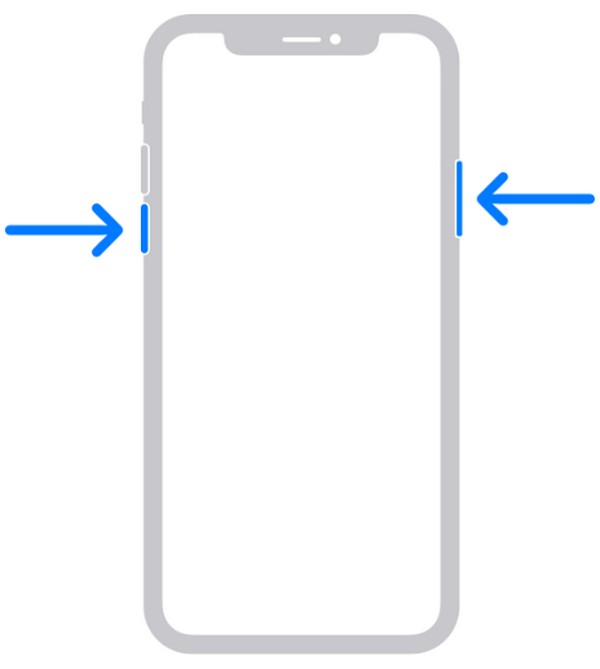
Επανεκκινήστε το iPhone με ένα πλήκτρο Home: Πατήστε παρατεταμένα το πλήκτρο Sleep/Wake και, στη συνέχεια, σύρετε το ρυθμιστικό Power προς τα δεξιά μόλις υλοποιηθεί. Αργότερα, πατήστε και κρατήστε πατημένο το ίδιο πλήκτρο για επανεκκίνηση.
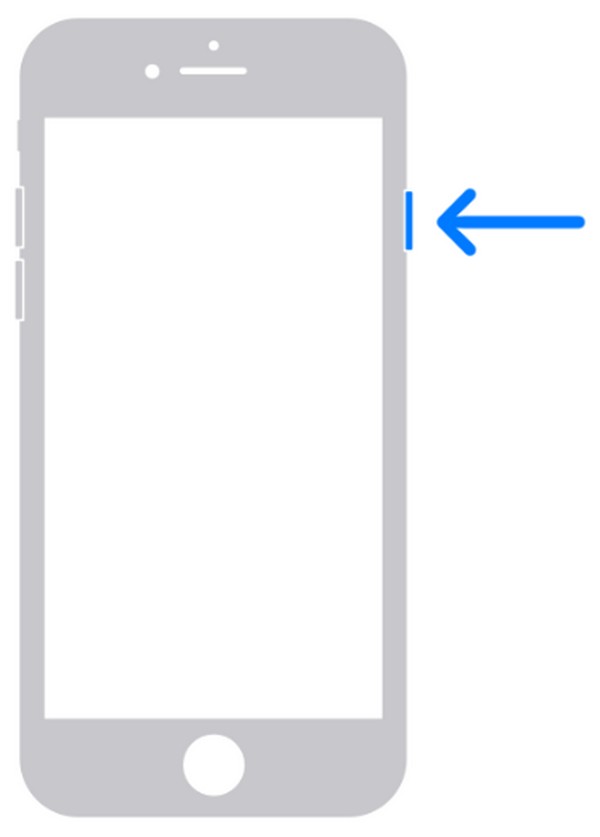
Μέρος 3. Πώς να διορθώσετε το iPhone Bluetooth που δεν λειτουργεί με το FoneLab System Recovery iOS
Εν τω μεταξύ, το πρόγραμμα τρίτων σε ζήτηση, Αποκατάσταση συστήματος FoneLab iOS, είναι επίσης αξιόπιστο σε μια τέτοια κατάσταση. Είναι ένα γνωστό εργαλείο επισκευής που αντιμετωπίζει πολλά προβλήματα συσκευής, επομένως η εγκατάσταση του για την επισκευή του Bluetooth του iPhone σας που δεν λειτουργεί θα είναι επωφελής για τη συσκευή σας. Εξάλλου, έχει υψηλό ποσοστό επιτυχίας, χάρη στην αποτελεσματικότητά του, αλλά δεν χρειάζεται να ανησυχείτε για πολύπλοκα βήματα. Η απλή διεπαφή του είναι αρκετή για να σας αφήσει να κατανοήσετε τις λειτουργίες του.
Πολλοί επικροτούν τους τύπους επισκευής του FoneLab iOS System Recovery. Επειδή, σε αντίθεση με άλλα προγράμματα επισκευής, δεν απαιτεί επαναφορά της συσκευής διορθώστε το πρόβλημα του iPhone. Επιτρέπει στους χρήστες να αποφασίσουν εάν θα διαγράψουν ή θα διατηρήσουν το περιεχόμενο στις συσκευές τους. Έτσι, μπορείτε να διασφαλίσετε την ασφάλεια των δεδομένων σας, ανεξάρτητα από το πρόβλημα του iPhone, του iPod Touch ή του iPad. Αυτό το εργαλείο είναι αξιόπιστο σε διορθώστε μια συσκευή iOS που δεν μπορεί να ενημερώσει, είναι απενεργοποιημένο, έχει κολλήσει στην επαλήθευση ενημερώσεων κ.λπ.
Το FoneLab σάς δίνει τη δυνατότητα να ρυθμίσετε το iPhone / iPad / iPod από τη λειτουργία DFU, τη λειτουργία ανάκτησης, το λογότυπο της Apple, τη λειτουργία ακουστικών κλπ. Στην κανονική κατάσταση χωρίς απώλεια δεδομένων.
- Επίλυση των προβλημάτων του συστήματος iOS.
- Εξαγάγετε δεδομένα από απενεργοποιημένες συσκευές iOS χωρίς απώλεια δεδομένων.
- Είναι ασφαλές και εύκολο στη χρήση.
Κατανοήστε τα ανώδυνα βήματα από κάτω ως μοντέλο για τη διόρθωση ενός iPhone που δεν λειτουργεί με Bluetooth Αποκατάσταση συστήματος FoneLab iOS:
Βήμα 1Αποκτήστε το αρχείο FoneLab iOS System Recovery μέσω της επίσημης ιστοσελίδας του. ο Δωρεάν κατέβασμα Η καρτέλα βρίσκεται στο αριστερό τμήμα, επομένως κάντε απευθείας κλικ σε αυτήν εάν ο υπολογιστής σας εκτελεί Windows, αλλά επιλέξτε Μεταβείτε στην έκδοση Mac πρώτα αν τρέχει macOS. Στη συνέχεια, εγκαταστήστε και ξεκινήστε το πρόγραμμα.
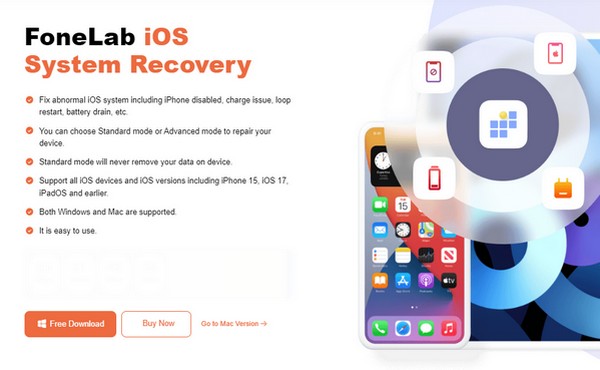
Βήμα 2Στην επάνω αριστερή ενότητα της κύριας διεπαφής, επιλέξτε το Αποκατάσταση συστήματος iOS χαρακτηριστικό και μετά κάντε κλικ Αρχική στο επόμενο. Στη συνέχεια θα βρείτε το Προηγμένη και Αρχικό τρόπους επισκευής, γι' αυτό επιλέξτε ανάλογα πριν χτυπήσετε Επιβεβαιώνω. Πρέπει επίσης να συνδέσετε το iPhone με καλώδιο USB.
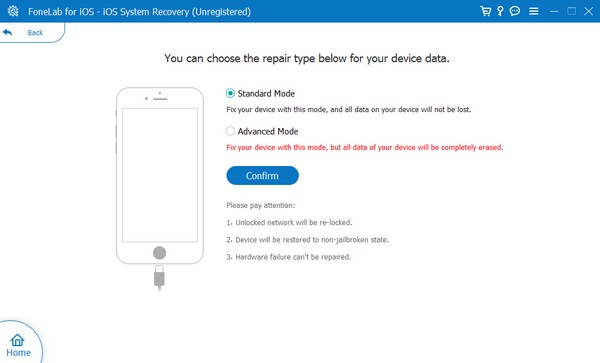
Βήμα 3Στη συνέχεια, επιλέξτε το μοντέλο του iPhone σας από τις καρτέλες στην επάνω ενότητα της ακόλουθης διεπαφής. Με αυτόν τον τρόπο, οι καθορισμένες οδηγίες για μπαίνοντας στη λειτουργία αποκατάστασης iPhone θα εμφανιστει. Αργότερα, θα γίνει λήψη του πακέτου υλικολογισμικού για την επισκευή της συσκευής σας.
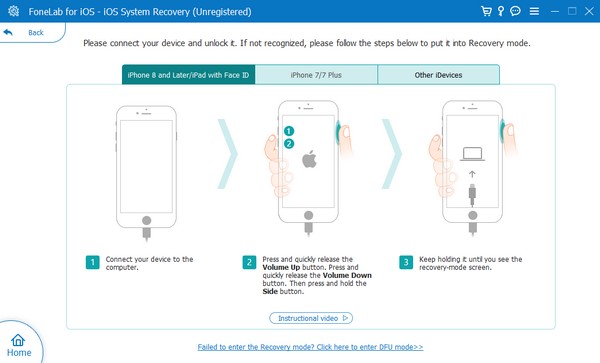
Το FoneLab σάς δίνει τη δυνατότητα να ρυθμίσετε το iPhone / iPad / iPod από τη λειτουργία DFU, τη λειτουργία ανάκτησης, το λογότυπο της Apple, τη λειτουργία ακουστικών κλπ. Στην κανονική κατάσταση χωρίς απώλεια δεδομένων.
- Επίλυση των προβλημάτων του συστήματος iOS.
- Εξαγάγετε δεδομένα από απενεργοποιημένες συσκευές iOS χωρίς απώλεια δεδομένων.
- Είναι ασφαλές και εύκολο στη χρήση.
Μέρος 4. Πώς να διορθώσετε το iPhone που δεν λειτουργεί μέσω μιας ενημέρωσης iOS
Ένα ξεπερασμένο iOS είναι επίσης μια κοινή αιτία προβλημάτων σε ένα iPhone. Ίσως η συσκευή να μην μπορεί πλέον να χειριστεί τις αναβαθμίσεις λειτουργιών, εφαρμογών και άλλων, καθώς το ίδιο το iPhone δεν έχει αναβαθμιστεί για λίγο. Σε αυτήν την περίπτωση, ενημέρωση του iOS σας στις Ρυθμίσεις θα επιλύσει το πρόβλημα. Η διαδικασία είναι επίσης απροβλημάτιστη, αλλά πρέπει να προσέχετε τις διακοπές κατά την ενημέρωση, καθώς αυτό μπορεί να προκαλέσει μεγαλύτερη ζημιά στη συσκευή.
Ακολουθήστε τις κατάλληλες οδηγίες παρακάτω για την επισκευή ενός παλιού ή νέου iPhone Bluetooth που δεν λειτουργεί μέσω ενημέρωσης iOS:
Βήμα 1Μετακίνηση απευθείας στο ρυθμίσεις Και επιλέξτε General στην κύρια διεπαφή του. Στη συνέχεια, επιλέξτε Ενημέρωση λογισμικού στην πιο κάτω περιοχή για να προχωρήσετε.
Βήμα 2Εάν η συσκευή προσφέρει ενημέρωση, πατήστε το Λήψη και εγκατάσταση για να ενημερώσετε το iOS σας. Εάν όχι, σημαίνει ότι είναι ήδη στην πιο πρόσφατη υποστηριζόμενη έκδοση.
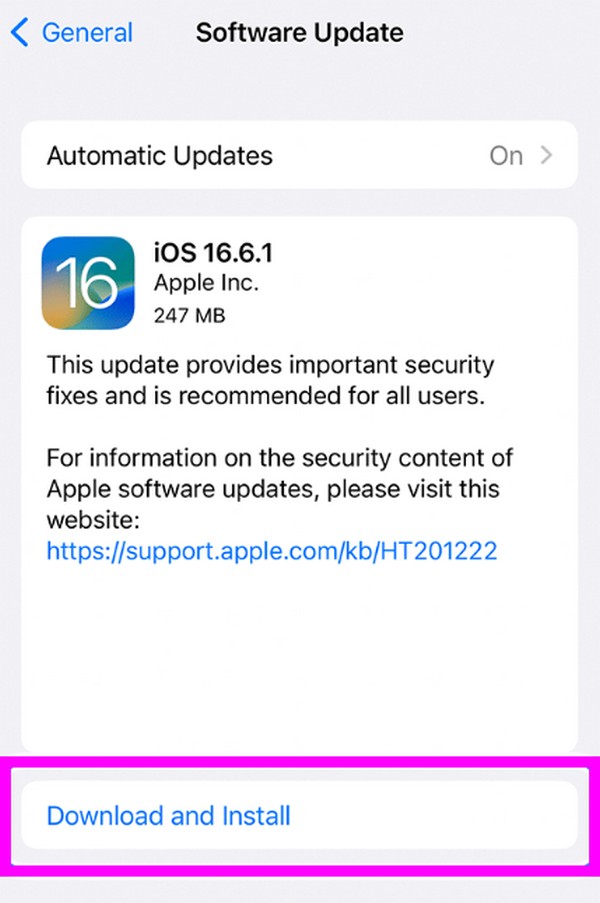
Το FoneLab σάς δίνει τη δυνατότητα να ρυθμίσετε το iPhone / iPad / iPod από τη λειτουργία DFU, τη λειτουργία ανάκτησης, το λογότυπο της Apple, τη λειτουργία ακουστικών κλπ. Στην κανονική κατάσταση χωρίς απώλεια δεδομένων.
- Επίλυση των προβλημάτων του συστήματος iOS.
- Εξαγάγετε δεδομένα από απενεργοποιημένες συσκευές iOS χωρίς απώλεια δεδομένων.
- Είναι ασφαλές και εύκολο στη χρήση.
Μέρος 5. Συχνές ερωτήσεις σχετικά με το iPhone Bluetooth Δεν λειτουργεί
Γιατί το Bluetooth δεν βρίσκει τα ακουστικά μου;
Τα ακουστικά Bluetooth σας μπορεί να μην είναι αρκετά κοντά. Να θυμάστε ότι τα αξεσουάρ που συνδέετε στο iPhone σας πρέπει να είναι κοντά, διαφορετικά δεν θα εντοπιστούν. Από την άλλη πλευρά, το πρόβλημα μπορεί να είναι με τα ακουστικά και όχι τη λειτουργία Bluetooth στο iPhone σας.
Μπορεί μια επαναφορά εργοστασιακών ρυθμίσεων να διορθώσει το Bluetooth μου που δεν λειτουργεί στο iPhone;
Ναι μπορεί. Ωστόσο, είναι το λιγότερο συνιστάται από τότε επαναφορά εργοστασιακών ρυθμίσεων iPhone θα διαγράψτε τα πάντα στο iPhone σας, συμπεριλαμβανομένου του περιεχομένου και των ρυθμίσεών του.
Μετά από ολοκληρωμένη έρευνα, οι παραπάνω μέθοδοι αποδείχθηκε ότι έχουν τα υψηλότερα ποσοστά επιτυχίας, ειδικά Αποκατάσταση συστήματος FoneLab iOS. Επομένως, αφήστε τους δισταγμούς σας και δοκιμάστε τους τώρα!
Το FoneLab σάς δίνει τη δυνατότητα να ρυθμίσετε το iPhone / iPad / iPod από τη λειτουργία DFU, τη λειτουργία ανάκτησης, το λογότυπο της Apple, τη λειτουργία ακουστικών κλπ. Στην κανονική κατάσταση χωρίς απώλεια δεδομένων.
- Επίλυση των προβλημάτων του συστήματος iOS.
- Εξαγάγετε δεδομένα από απενεργοποιημένες συσκευές iOS χωρίς απώλεια δεδομένων.
- Είναι ασφαλές και εύκολο στη χρήση.
